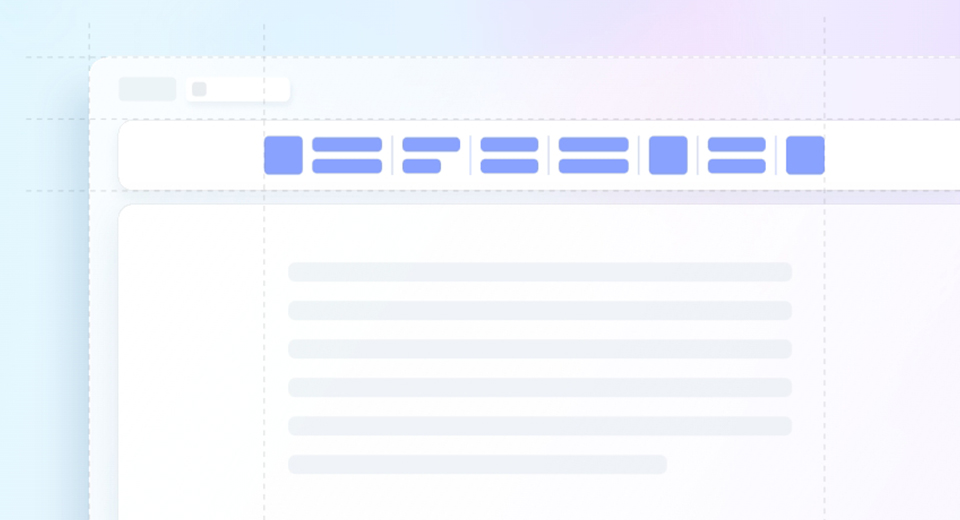
如何将PDF中的表格提取到
Word文档?
您是否遇到过需要将PDF中的表格提取到Word文档中的情况?如果是,您可能会发现这是一项费时费力的任务。然而,通过一些简单的方法和技巧,您可以轻松地完成这个任务。接下来,我们将为您介绍几种将PDF中的表格提取到Word文档的方法。
方法一:使用在线转换工具
有很多在线工具可以帮助您将PDF中的表格转换为可编辑的Word文档。以下是使用这些工具的步骤:
- 打开您选择的在线转换工具的网页。
- 上传您要转换的PDF文件。
- 选择将PDF转换为Word文档的选项。
- 点击"转换"按钮开始转换过程。
- 下载转换后的Word文档。
使用这种方法,您可以方便快捷地将PDF中的表格提取到Word文档中。
许多PDF阅读器软件都提供了将PDF中的表格导出为Word文档的功能。以下是使用这些软件的步骤:
- 在您的计算机上安装并打开PDF阅读器软件。
- 打开要提取表格的PDF文件。
- 选择工具栏上的"导出"或"另存为"选项。
- 选择将PDF导出为Word文档的选项。
- 保存并下载导出后的Word文档。
使用这种方法,您可以使用您喜欢的PDF阅读器软件将PDF中的表格导出到Word文档中。
方法三:手动复制和粘贴
如果以上方法都不起作用,您可以尝试手动复制和粘贴表格内容到Word文档中。以下是使用这种方法的步骤:
- 打开PDF文件并定位到您想要复制的表格。
- 使用鼠标选择表格的内容。
- 按下Ctrl+C复制选中的内容。
- 打开Word文档并将光标定位到要粘贴的位置。
- 按下Ctrl+V将复制的内容粘贴到Word文档中。
使用这种方法,虽然稍微麻烦一些,但您仍然可以将PDF中的表格提取到Word文档中。
现在,您已经学会了将PDF中的表格提取到Word文档的几种方法。根据您的具体情况和需要,选择最适合您的方法,并快速完成任务吧!如果您有其他的想法、解决方案或问题,请分享给我们。